这篇文章为新手设计,从0开始,以前所未有的精细度手把手教你建站。
文字很多,请仔细耐心阅读。
因为种种原因,这篇文章的教程是按指定的环境撰写的,您可以自己变通一下或者是参考搜索引擎,要记住:
条条大路通罗马。
准备
钱、一台接入互联网的电脑(废话)
服务器
咩欸?:一台有公网IP的服务器(虚拟主机)——建议腾讯云、阿里云或是本站推荐的弘速云
购买时按照您的网站需求选择服务器配置,小型个人博客的话1核心1G左右的主机即可,如果你是一位很喜欢在博客里贴图片的人,网络带宽建议10M以上,硬盘可按个人需求选择合适的大小。这篇教程针对Debian10系统,选择操作系统时建议选Debian10开头的操作系统!
根据我国法律法规要求,中国大陆的IP绑定域名必须要备案,有条件一定要备案,如果您保证在网站内不会有任何违反相关法规的内容,建议选择中国香港或者是距离中国较近的服务器。
域名
先想好一个您的网站名称(只能英文+数字+横杠符号),后缀按照个人需求选择,建议.top或是.xyz,价格比较实惠。注册时可能需要您填写一些个人信息,正常,建议如实填写,全球域名依赖whois数据库,每个域名必须要绑定自己的主人信息。
有条件一定要备案域名!!!
建议在腾讯、阿里、Namesilo(全英文,国内访问有点慢,但是提供免费whois匿名服务)注册
注:Namesilo选好域名点Add之后建议点开旁边的Add Features取消里面的额外服务,里面的服务对于个人建站大多无用且要另外收钱,当然你可以自己决定。(Namesilo的网站托管国内访问慢死而且可能被墙)
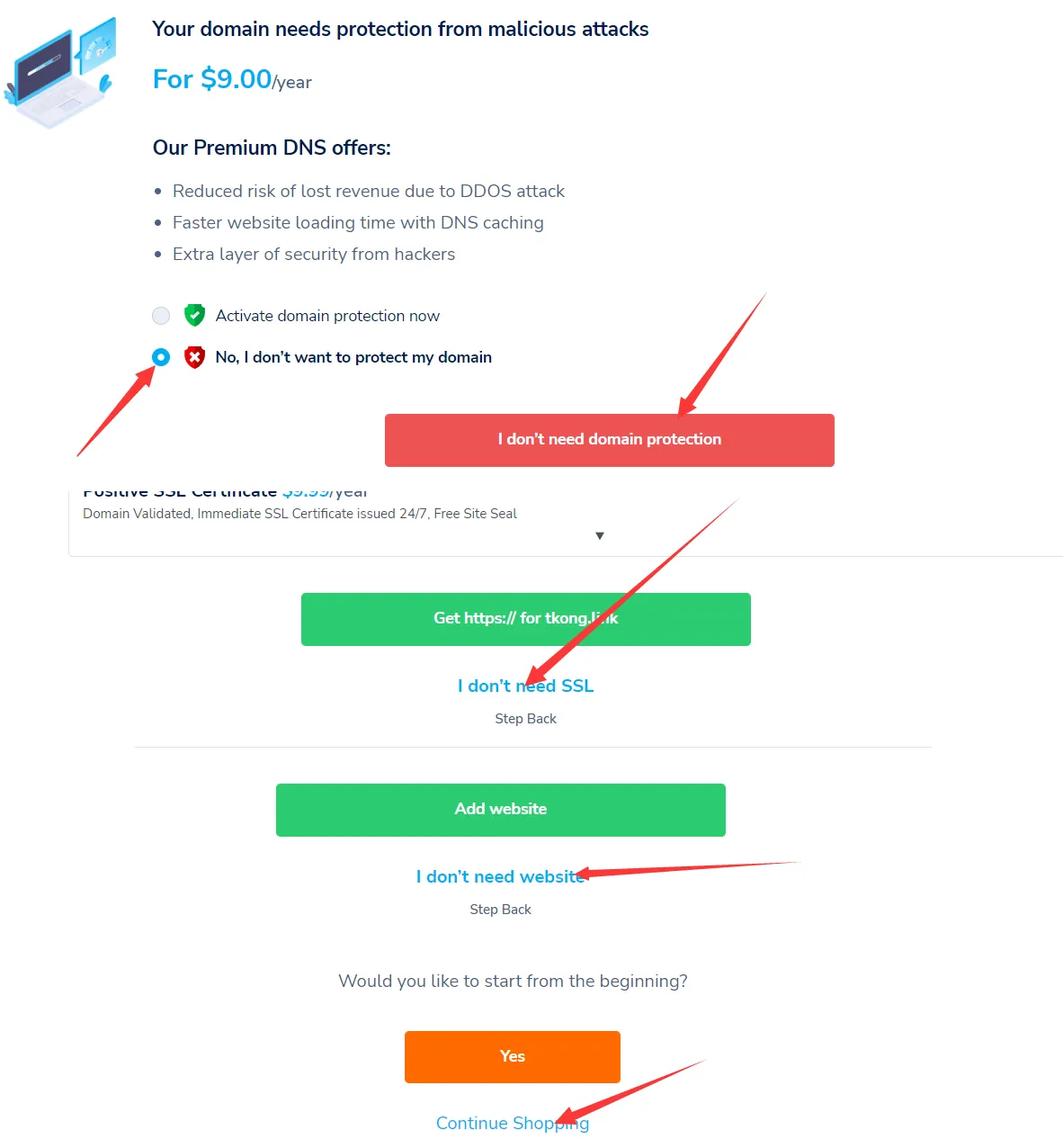
配置
服务器
在弘速云中,购买服务并且登录账号后可以在用户中心->资源列表中看到您所购买的服务,进入服务页面,您会看见如下界面:
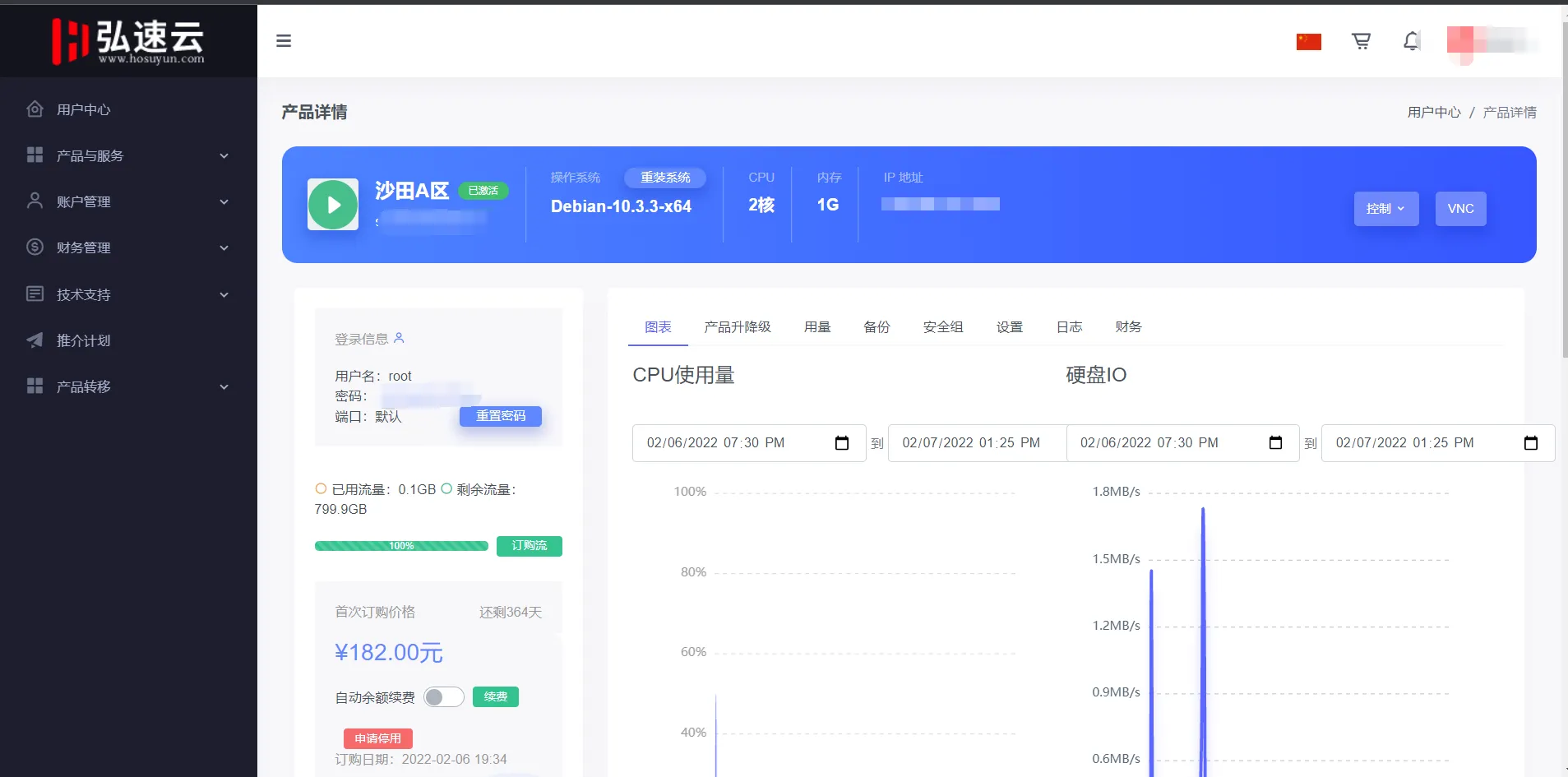
上方IP地址就是您VPS的公网IP,登录信息一定要妥善保管!
域名+解析 以腾讯云为例
需要腾讯云账号
在腾讯云购买域名后可以在控制台->上方的云产品->域名与网站->域名注册中看到您在腾讯云中注册的域名。
解析:将您的服务器IP指向您注册的域名
如果您在腾讯云中注册了域名,请进入右侧操作中的解析,以添加域名的DNS解析
其他域名请先在控制台->上方的云产品->域名与网站->DNS解析 DNSpod页面中添加您的域名,酌情购买DNS套餐,一般个人小站不需要勾选购买套餐
在DNSpod添加域名后可能会在解析状态中提示DNS不正确,进入解析页面,页面上方会教您如何操作。
如果成功操作,解析状态栏中会出现正常解析字样,请进入解析页面,添加域名解析记录。
DNSpod提供快速添加域名解析服务,选择快速添加网站解析再输入您服务器的公网IP即可
安装宝塔面板
为啥我要安装这个哦?
宝塔面板比较适合新手操作管理服务器应用。
连接SSH(服务器)
Windows用户:Windows键+R再输入cmd,确定
MAC用户:Launchpad->其它->终端
Linux+KDE/GNOME等桌面环境:在桌面上ctrl+shift+T
温馨提醒:如果你想在接下来的步骤中往命令行中粘贴文字,请在窗口外复制后,选中窗口,摁下Shift+Insert,文字就会被粘贴到光标的左边,输密码也同理(尽管没有光标)
删掉括号后输入:
ssh [你的服务器用户名]@[服务器公网ip] 【回车】
比如你的ip是114.5.1.4,用户名是root,那么打入ssh root@114.5.1.4
随后你应该看到如下界面,打入yes 【回车】:
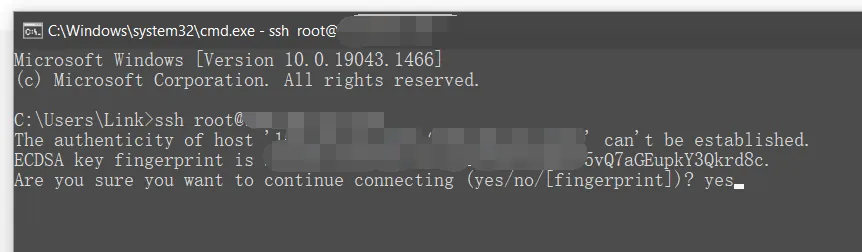
接下来需要输入密码,密码不会在窗口中出现,输入完毕后回车。如果不小心打错了需要再回到上面的步骤。
如果你看到了一大串英文的末尾有一个闪烁的光标就表示你登录成功了,可以继续接下来的步骤
如果没有,请检查登录信息和服务器的状态。
备用方案:打开你的服务器管理面板,看看有没有VNC或者是终端的字样,点进去,你会看到相似的如下界面:
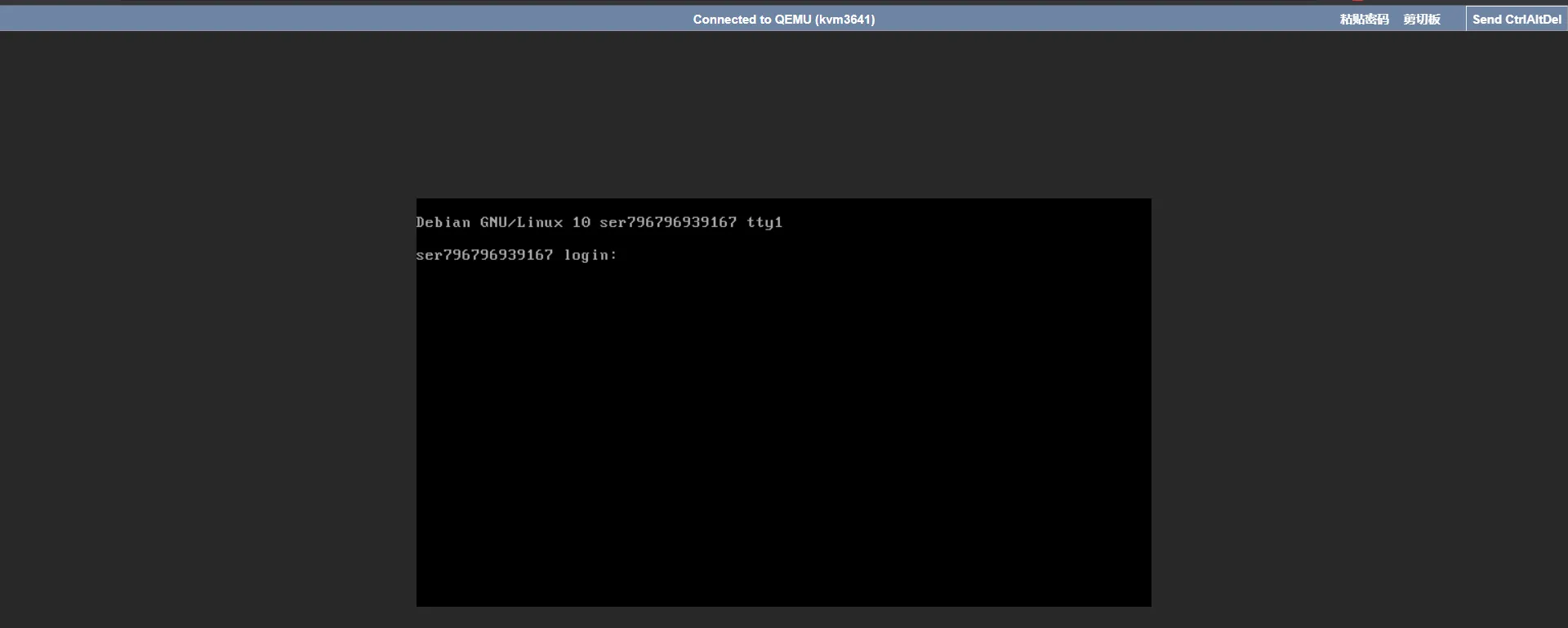
先输入你的服务器用户名,随后输入密码,也是不可见的,一般这种页面在右上角会有一个剪切板,可以帮助您粘贴文字。不过我不大建议用这种方式,中文会乱码。
登录之后,有几件要做的事情:
以下sudo开头的指令如果报错就删掉sudo
sudo mv /etc/apt/sources.list /etc/apt/sources.list.bak
sudo nano /etc/apt/sources.list
接下来你会看到一个类似文档编辑器的东西,不要慌张,把以下内容粘贴进去:
deb http://mirrors.tuna.tsinghua.edu.cn/debian/ buster main contrib non-free
deb http://mirrors.tuna.tsinghua.edu.cn/debian/ buster-updates main contrib non-free
deb http://mirrors.tuna.tsinghua.edu.cn/debian/ buster-backports main contrib non-free
deb http://mirrors.tuna.tsinghua.edu.cn/debian-security buster/updates main contrib non-free
粘贴好后Ctrl+O [回车] Ctrl+X
sudo apt-get update
sudo apt-get install curl -y
接下来正式安装宝塔面板
输入:
wget -O install.sh http://download.bt.cn/install/install-ubuntu_6.0.sh && bash install.sh
回车
如果安装过程有询问,打y再回车,安装时间根据机器性能差异有不同,请耐心等待,不要退出命令行界面。
看到了中文提示字样,就表示安装成功了,鼠标选中内网面板地址,ctrl+C复制,你也可以把访问面板的连接中的ip地址换成你的域名,顺便检测一下域名解析是否成功,到浏览器里打开,用户名和密码在页面中同理。
完成啦!
当你看到绑定宝塔的免责协议页面时,表示你的宝塔已经在正常运作!
接下来绑定宝塔账号后会叫你选择环境,两个任选一个,建议选择带Apache的,如果机器性能较差则不要选择编译安装。
后面的步骤就比较简单了,官方也有给十分清晰的说明文档,这里就不提了。
(有问题可以在评论区里咨询)